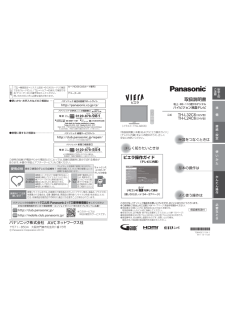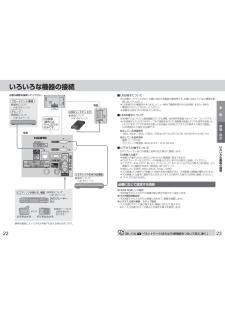Q&A
取扱説明書・マニュアル (文書検索対応分のみ)
"ビエラ" 一致するキーワードは見つかりませんでした。
"ビエラ"20 - 30 件目を表示
I 「→機器設定→システム設定→B-CASカード」で確認D「カードID」 「と、→ヘルプ→ID表示」で確認でき番 できる号 る「デコーダーID」の番号を記入してください。問い合わせのときに必要な場合があります。カードID(B-CASカード番号)ご安意上注デコーダーID●使いかた お手入れなどのご相談は …・の取扱説明書ビエラ地上・BS・110度CSデジタルハイビジョン液晶テレビ品番「取扱説明書」本書)(および「ビエラ操作ガイド」(テレビに内蔵)をよくお読みのうえ、正しく安全にお使いください。 準備(32V型)TH-L32C6(24V型)TH-L24C6(イラスト TH-L32C6):●修理に関するご相談は…………………全機器をつなぐときは接続・設定詳しく知りたいときは使いご使用の回線(IP電話やひかり電話など)によっては、回線の混雑時に数分で切れる場合があります。本書の「保証とアフターサービス」もご覧ください。愛情点検ビエラ操作ガイドテレビセットを長期ご使用になりますと、 ちょっとした心づかいで故障する場合があります。テレビの安全●電源スイッチを入れても映像や音が出ない。故障や事故防止のため、電源を切り、●...
もくじ●この取扱説明書やビエラ操作ガイドのイラスト、画面などはイメージであり、実際とは異なる場合があります。●この取扱説明書の説明イラストは、TH-L32C6を元に作成しています。こんなことができますデジタル放送の視聴エコナビ8ページ本機では、地上デジタル放送・BSデジタル放送 110度CS・デジタル放送が視聴できます。53ページ視聴環境や使用環境に応じて、本機が自動的に本機および周辺機器を制御して、消費電力を低減します。準備●●●●●●本機で楽しめる放送 ……………… 8付属品 別売品 ………………… 10・B-CASカードの挿入 ………… 11据置きスタンドの取り付け …… 12転倒 落下防止 ………………… 15・各部のはたらき ………………… 16接続 設定・録画(録画予約)再生、42ページ本機からディーガやUSBハードディスクなどに録画できます。ビエラリンク(HDMI)40ページ●●●●●対応機器を接続すると、本機から操作したり、自動的に連動させることができます。使いかたかんたん操作ビエラ操作ガイドに詳しい説明があるときは下記の表示をしています。詳しくは:必要なとき→「○○○○」∼リモコンの3438...
各部のはたらき(つづき)リモコン●本体の電源「入」状態で、電源を「入」切」「するテレビ本体のリモコン受信部に向けて操作してください(16ページ)●自動的に電源を切りたいときに設定する(押して時間を選ぶ)●2カ国語などを切り換える(ディーガ DVDなど)・●外部入力に切り換える(放送切換ボタン)●放送を切り換える前回選んだボタンを記憶しています。見ない放送のボタンを使えないようにできます。(BS CSのみ)・●番組のタイトルなどを表示する●録画一覧を表示する●サブメニューを表示する(カラーボタン)●画面に従って使う●チャンネルを順送りで選ぶリモコンに乾電池を入れる①電池のふたを開ける。●データ放送を見る 準●テレビ画面に戻る備●番組表※を見る●らくらくアイコンを使う●画面上で選ぶ/決定する②単3形乾電池(付属品)を⊖側から入れ、電池のふたを閉める。メニューなどで項目を選択、決定します。上へ決定する左へ右へ(次の画面へ)下へ○○を選び、決定」「を押す。本書では、選択/決定を上記のように記載しています。各部のはたお願い(画面下に音量を表示)●音量を調整する(もう一度押すと解除)●音を一時的に消す●リモコンに液状の...
ビエラリンク DMI)(H対応機器の接続●ビエラリンク(HDMI)を使う(40ページ)●HDMI端子について(23ページ)ディーガなどの接続ビエラリンクを使わない機器の接続接続した機器の映像をお楽しみになるときは、入力切換」「ボタンで画面を切り換えてください。●ビエラリンク(HDMI)で録画に使う機器は、HDMI 1端子に接続してください。●ビエラリンク(HDMI)で操作できるのは、各機器につき1台です。同じ種類の機器を接続した場合、ビエラリンク(HDMI)で操作できるものは、番号の小さいHDMI端子に接続した機器のみです。■ ビエラリンク(HDMI)で録画に使う機器を接続する背面HDMI 1 端子へ!HDMIケーブル1本だけ接続する●ビデオ入力端子について(23ページ)●HDMI端子について(23ページ)(DVDプレーヤーなど)再生機器の接続備■D端子またはビデオ端子に接続する●接続する機器によっては、専用ケーブルが必要な場合があります。背※面ビエラリンク(HDMI)対応ディーガビデオ入力へまたは<D端子接続時>ステレオ音声コード当社製CATVデジタルSTBまたは面ビデオ入力へスカパー!プレミアムサービスD...
いろいろな機器の接続必要な機器を接続してください。■ USB端子についてブロードバンド環境●接続について(54ページ)側面ダビング●接続について(54ページ)D4映像(優先)は、TH-L32C6のみです。USBハードディスク●接続について44ページ)(当社製ハードディスクなど、本機に対応する機器の接続用です。本機に対応していない機器を接続しないでください。USB端子から機器を外すときは、メニュー操作で機器を取り外せる状態にするか、本体の電源を「切」にしてから行ってください。本機はUSB3.0には対応していません。備■ HDMI端子についてHDMI端子とは、テレビと接続機器のデジタル映像/音声信号を直接つなぐインターフェイスです。HDMI端子とテレビを1本のケーブルで接続するだけで、高画質な映像とデジタル音声をお楽しみいただけます。アナログ音声をお使いになる場合、HDMIとビデオ入力の音声入力端子に接続し、「HDMI音声入力設定」が必要です。対応している映像信号 480i、480p、720p、1080i、1080p(24 Hz/25 Hz/30 Hz/59.94 Hz/60 Hz)背面 準対応している音声信号...
ビエラリンクで接続したディーガに12録画を予約するビエラリンクで接続したディーガに録画した番組を再生する(テレビを見ているときに)録画をを押す予を押す約する放送の種類を選ぶで/を選び、録ビエラリンク画したを押す3番組をで放送予定の番組を選び、再で 機器を操作する を選び、生す設定 CH録画機器:−−録画可能時間 −−:−−(標準)22金 23土 24日 25月 26火 27水 28木スペシャル映画6月22日(金)19:00 ∼ 19:55 ○○○○○を押する29金を押す放送予定の番組ディーガサブメニュー戻る青 前日の番組表を選び、使を押すい赤 翌日の番組表 緑 注目番組一覧 黄 チャンネル別表示(ディーガの録画を表示)4かで 録画番組を見る を選び、たで 録画予約 を選び、を押すを押す録画予約かんたん操作再生したい番組を選び、録画予約見るだけ予約戻る関連情報青 左の項目へ 赤 右の項目へ 緑黄を押すで 予約する を選び、を押す(接続しているディーガによっては、表示される項目が異なることがあります)録画予約設定録画機器 : ディーガ(ビエラリンク)録画モード : −−録画モ ド「ディーガ(ビエラリンク)」になっ...
かんたん設置設定かんたん設置設定をやり直すかんたん設置設定ご購入後、接続が終わって初めて本機の電源を入れたときは、かんたん設置設定」「画面が表示されます。画面の指示に従って、リモコンを操作して設置設定を行ってください。また、引っ越しなどでテレビ放送の受信地区が変わったとき、受信状況が変わったときなどに必要な設定をやり直すことができます。1を押す 準2「機器設定」を選び、決定」「を押すメニューかんたん設置設定の内容備映像調整音声調整接続確認(お買い上げ後、最初の設定時にのみ表示されます)ネットワーク設定画面の表示に従って、アンテナ線の接続、B-CASカードの挿入、接続機器を確認してください。タイマー設定画質調整設定機器設定ご家庭用 映像モードを:「スタンダード」に設定します。店頭用 映像モードを:「ダイナミック」に設定します。設定後に変更する場合は、「映像モード」から変更できます。3「かんたん設置設定」を選び、決定」「を押す28ページ「かんたん設置設定」の画質調整画面に続きます。か制限項目設定表示の設定んビエラリンク(HDMI)設定たかんたん設置設定55ページ)ん設置設定設システム設定郵便番号入力/県域設定...
ビエラリンク DMI)(Hを使う本機とビエラリンク(HDMI)対応機器(ディーガなど)をHDMIケーブル(別売品)で接続して、映像、音楽を楽しむことができます。ビエラリンク(HDMI)対応機器電源などの連動接続機器の操作に連動して、本機の電源オン オフなどが自動で行われます。・ビ■ ディスク再生(電源オン連動)エディーガにディスクを入れると、本機の電源が自動で「入」になり、再生が始まります。スカパー! プレミアムサービスDVRディーガCATVデジタルSTB(ケーブルテレビデジタルセッ トップボックス)ト対応機種につき1本だけ!ブルーレイディスクプレーヤーHDMIケーブルラ■ 一斉電源「切」電源オフ連動)(本機の電源を「切」にすると、接続している機器の電源も一斉に「切」になります。ンク︵Hディスクをセット■ 待機電力を最小にする(ECOスタンバイ)DM電源「切」I︶を■ 使っていない機器の電源を自動で「切」にする(こまめにオフ)デジタルビデオカメラリ電源「入」&自動「入」再生使自動「切」う■ 録画予約デジタルカメラ本機の番組表で「ディーガ(ビエラリンク)に録画予約すると、」ディーガに録画予約情報が転送されます。...
ビエラ操作ガイドの使いかた(つづき)ビエラ操作ガイド項目一覧代表的な項目を記載します。まずお読みください● ビエラ操作ガイドについて● お使いになる前に● リモコンボタンの名称とはたらき● 操作がわからなくなったときや、戻りたいときはビテレビを見たり、番組表を使ったりするための操作を記載していますビエラ操作ガイドを使うための操作を記載していますテレビを見るエラ● テレビ放送を見るための準備をする● テレビ放送を見る● 番組表の使いかた● テレビ放送の番組を探して見る● 放送メールやB-CASカードなどの各種情報を見る操作ガイドなどのUSBハードディスクやディーガなどをつないで楽しむための操作を記載していますトップページ外部機器をつないで見る、聴く使● USBハードディスクやビエラリンク対応機器などを接続する● USBハードディスクに録画した番組を再生 編集する・● 外部機器の入力切換をする● ビエラリンク(HDMI)の設定をする● ヘッドホンやイヤホンで聴く● 接続した外部機器に関する設定をするたいかなど録画や録画予約のための操作を記載しています録画する● 見ている番組を録画する● 録画予約をする● 予約一覧...
再生する(USBハードディスク)エコナビ 音声ガイド・画像(写真)の再生や管理エコナビらくらくアイコン1を押すビエラリンク2ジャンル検索注目番組裏番組一覧予約一覧無信号自動オフが働きました写真一覧生するテレビが自動で消費電力を低減!写真一覧エコナビ表示例を選び、決定」「を押す再視聴環境や使用環境に応じて、本機が自動的に本機および周辺機器を制御して、消費電力を低減します。/エコ無信号自動オフが働きましたナビ・■ エコナビ設定時の省エネ効果について例 写真一覧:写真一覧全画像リモコンのカラーボタンで操作音「おすすめ設定」時は、標準の設定時に対して、約8パーセント消費電力を削減します。(視聴環境、使用条件により、効果は異なります。)<測定条件>映像モード スタンダード:(標準) 照度 250ルクス カラーバー信号受像:本機の電源を入れて1時間30分後、安定させた状態での消費電力で比較声ガイドスライドショー表示切換決定選択青スライドショー○○○○○情報表示戻る赤表示切換緑USB 機器選択USB機器選択黄(写真)■ シングル再生 画像再生したい画像(写真)を選び、決定」「を押す音声ガイド番組表の内容や予約設定、録画...